O espaço de armazenamento do seu iPhone ou iPad está acabando? A sua conta iCloud já está cheia? Em vez de sacrificar suas fotos e vídeos, basta movê-los para o seu PC ou Mac!
Em dispositivos móveis com pouco espaço de armazenamento, fotos e vídeos costumam ser os primeiros sacrifícios para economizar espaço. Se o seu smartphone ou tablet da Apple está atingindo o ponto de saturação e o conselho recomendado em nossa ficha técnica Criar espaço em um iPhone ou iPad não é suficiente, você terá que livrar seu dispositivo efetivamente desses arquivos multimídia volumosos. E se você tiver uma conta iCloud gratuita com seus parcos 5 GB cortesia da Apple, não confie muito nele para armazenar sua biblioteca de fotos lá.
A melhor maneira de economizar espaço em seu dispositivo sem sacrificar suas fotos ou vídeos é simplesmente copiar esses arquivos preciosos - mas pesados - para um computador. Quer você tenha um PC ou um Mac, é muito fácil fazer isso. Assim que os arquivos estiverem seguros no seu computador, você pode excluí-los do seu dispositivo móvel. Se tiver tempo pela frente, pode operar uma triagem para manter no seu iPhone ou no seu iPad as fotos e sequências de que você gosta para consultá-las quando quiser. E, fique tranquilo, seja qual for sua escolha, sempre será possível mover seus itens favoritos do computador para o dispositivo móvel novamente quando quiser.
Como recuperar fotos e vídeos do iPhone ou iPad para o PC?
Os universos Apple e Microsoft hoje sabem como se comunicar serenamente. O Windows 10 não requer nenhum software adicional para trazer o conteúdo multimídia do seu iPhone ou iPad para o PC, já que tudo pode ser feito com o aplicativo Fotos, fornecido como padrão. O sistema só precisa de drivers para gerenciar o dispositivo móvel. Certifique-se de ter uma conexão com a Internet para que possa baixá-los automaticamente quando conectar seu smartphone ou tablet pela primeira vez.
- Ligue e desbloqueie o iPhone ou iPad. Conecte-o ao PC com seu cabo USB / Lightning.

- Imediatamente, uma solicitação de autorização para desbloquear o acesso a fotos e vídeos é exibida na tela inicial do celular. Pressione autorização.
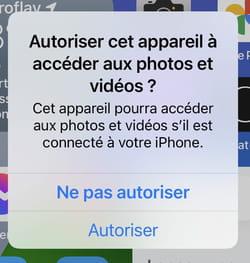
- Se esta é a primeira vez que conecta o iPhone ou iPad ao PC, o Windows baixará automaticamente os drivers necessários. Após alguns segundos, uma notificação indica que seu celular está pronto.
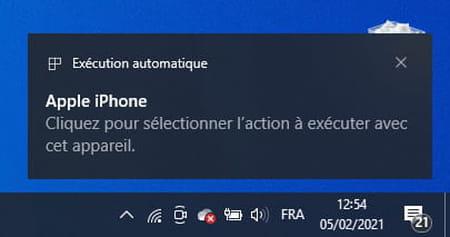
- Inicie o aplicativo Fotos do Windows 10: como ele vem de fábrica com o sistema, você pode encontrá-lo facilmente por meio do menu démarrer. Na janela que aparece, clique no botão importação, canto superior direito e escolha De um dispositivo conectado.
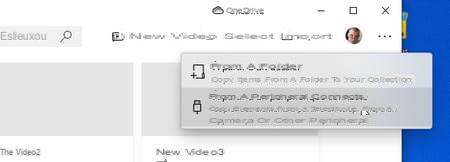
- O aplicativo então procura por dispositivos conectados ao seu PC e localiza fotos e vídeos que podem ser copiados para o disco rígido.
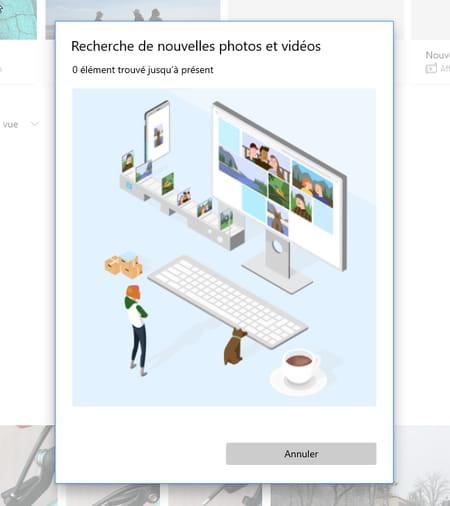
- Após alguns segundos, todos os arquivos de mídia no iPhone ou iPad são exibidos. Eles são listados em ordem cronológica anterior, do mais recente ao mais antigo.
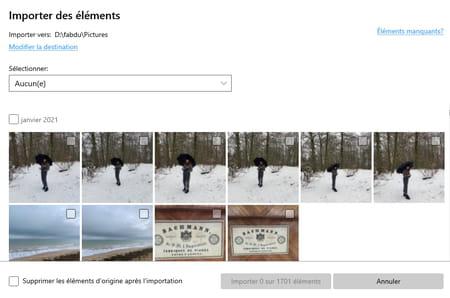
- Se o seu iPhone ou iPad tem uma grande quantidade de fotos e vídeos e você tem muito tempo, pode selecionar os itens que deseja salvar no disco do PC, um por um. Verifique se a caixa aninhado no canto superior direito de cada miniatura. Aqueles que não fizerem parte da sua seleção permanecerão na memória do dispositivo móvel.
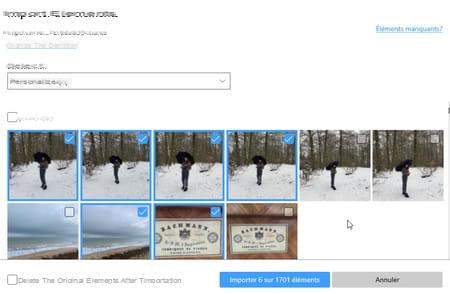
- Se você preferir não classificar imediatamente, clique no menu suspenso na opção Selecionar e escolha Todos os elementos.
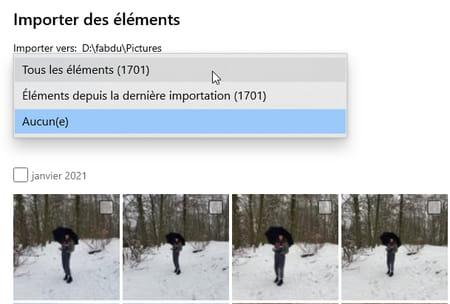
- Agora marque a caixa Remova os itens originais após a importação de modo a remover automaticamente instantâneos e vídeo do iPhone ou iPad.
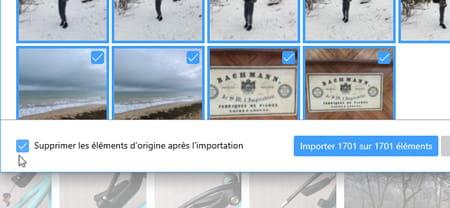
- Por fim, clique no botão Importar XXXX de elementos XXXX (XXXX correspondendo ao número de arquivos selecionados e presentes no dispositivo móvel). O carregamento começa. Pode durar vários minutos dependendo do volume de arquivos a serem copiados e do tipo de conexão (USB 2 ou USB 3). Certifique-se de manter o iPhone ou iPad "ativo" e desbloqueado durante a operação.
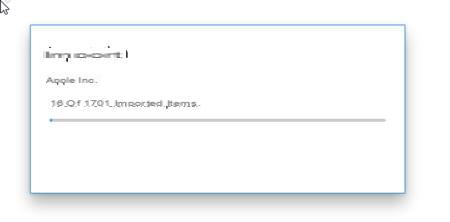
- Após a cópia, você ainda tem a opção de deixar seus instantâneos e vídeos no iPhone ou iPad (caso ainda não tenha certeza se deseja excluí-los do dispositivo). Clique no botão azul Remover itens XXXX para validar sua exclusão (XXXX correspondendo ao número de arquivos em questão).
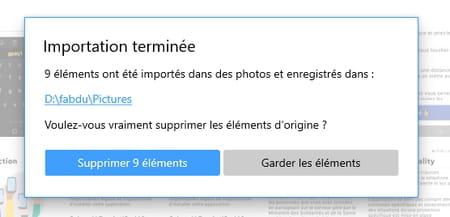
- Eles são excluídos automaticamente do dispositivo. Você pode desconectá-lo do PC.
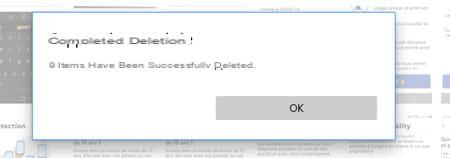
Como recuperar fotos e vídeos do iPhone ou iPad para o Mac?
Obviamente, os Macs estão prontos para se comunicar com iPhones e iPads sem precisar instalar nada. Para recuperar fotos e vídeos de seus aparelhos móveis da Apple, é através do aplicativo Fotos que isso acontece.
- Ligue e desbloqueie o iPhone ou iPad.
- Inicie o aplicativo macOS Photos - ele vem com o sistema e você pode encontrá-lo facilmente no Dock ou na pasta Aplicativos. Conecte o iPhone ou iPad ao Mac com seu cabo USB / Lightning.

- Se esta é a primeira vez que o conecta a este computador, pressione sim na mensagem que aparece na tela. Você também precisará inserir a senha do dispositivo para autorizar o Mac a acessar os arquivos nele.
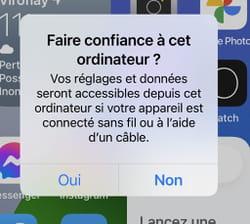
- Você pode ver uma caixa de diálogo no aplicativo Fotos para atualizar um componente de software. Aceite a instalação que leva menos de um minuto.
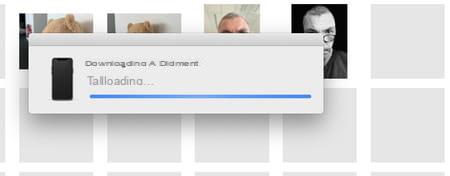
- Imediatamente depois, o nome do dispositivo aparece no painel esquerdo do aplicativo Fotos. O software analisa seu conteúdo. Todas as fotos e vídeos que ele contém são exibidos como miniaturas.
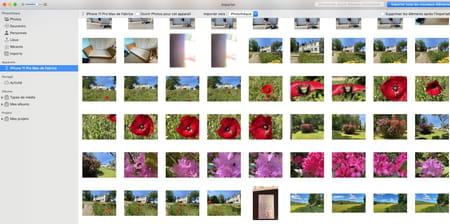
- Se quiser apagar as fotos e vídeos dos quais está prestes a fazer backup no seu Mac do seu dispositivo móvel, marque a caixa de seleção. Excluir itens após importação.
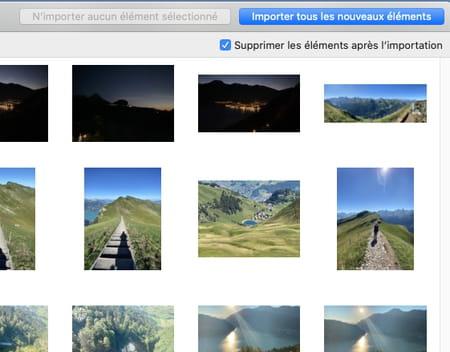
- Se o seu iPhone ou iPad tiver uma grande quantidade de fotos e vídeos e você tiver tempo de sobra, poderá selecionar os itens dos quais deseja fazer backup no Mac, um por um. Clique para isso em cada miniatura. Os arquivos que não fazem parte da sua seleção permanecerão na memória do dispositivo móvel. Confirme a sua escolha com um clique no botão azul Importar os X elementos selecionados no canto superior direito da janela (X correspondente ao número de arquivos escolhidos).
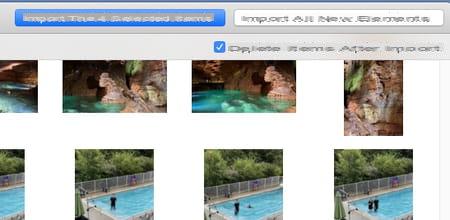
- Se você preferir não classificar imediatamente, clique no botão azul Importar todos os novos itens no canto superior direito da janela.
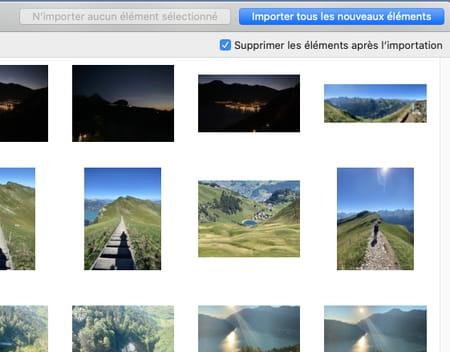
- Observe que fotos e vídeos são excluídos automaticamente do dispositivo assim que são copiados para o seu Mac. Você pode desconectar seu iPhone ou iPad do computador.
Conteúdo Transfira fotos do iPhone para o PC Transfira fotos do iPhone para o Mac Em dispositivos móveis com pouco espaço de armazenamento, fotos e vídeos costumam ser os primeiros itens ...


























